PDF'er er allerede udbredt i både professionelle og private liv. Dog bliver det ofte overset, at disse dokumenter skal være tilgængelige for alle, især dem med synshandicap. Processen med at kontrollere og rette tilgængeligheden i Adobe Acrobat er ukompliceret. I denne vejledning vil du lære, hvordan du med få klik kan gøre PDF-dokumenter tilgængelige for alle.
Vigtigste konklusioner
- At kontrollere PDF-dokumenter for tilgængelighed er essentielt for at sikre, at alle kan anvende dokumentet.
- Adobe Acrobat tilbyder forskellige værktøjer til at kontrollere og rette tilgængeligheden.
- Det er vigtigt at tilføje alternativtekster til billeder, så de kan læses af software for personer med synshandicap.
Trin-for-trin-vejledning
For at begynde at undersøge tilgængeligheden, åbn dit PDF-dokument i Adobe Acrobat. Du kan nå funktionen til at kontrollere tilgængeligheden på forskellige måder. En mulighed er via menuen "Alle værktøjer" i det nye design af Acrobat. Klik på det tilsvarende symbol for at åbne det.
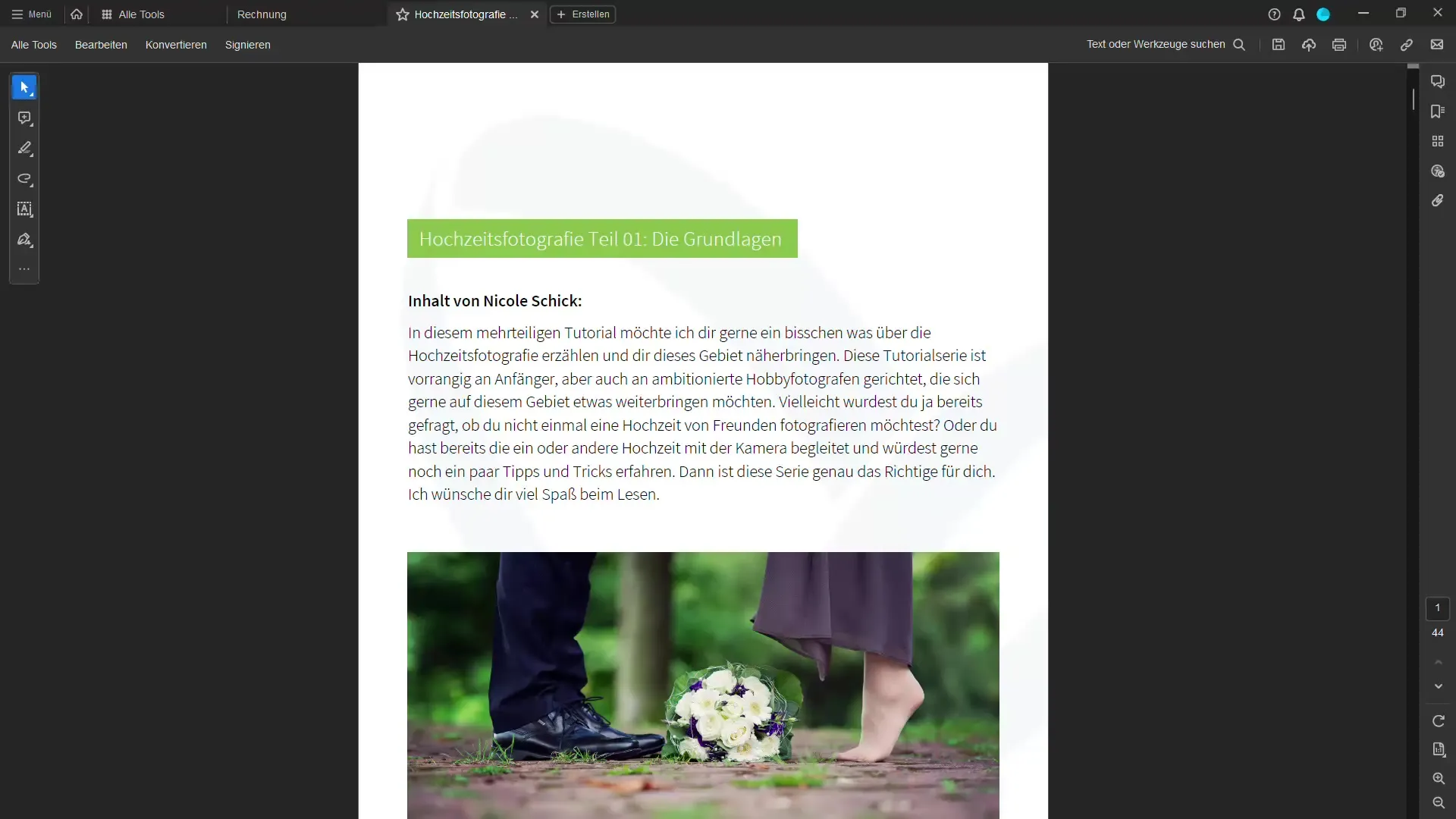
Scroll ned, indtil du ser muligheden "Forbered til tilgængelighed". Klik på det for at starte tilgængelighedskontrollen.
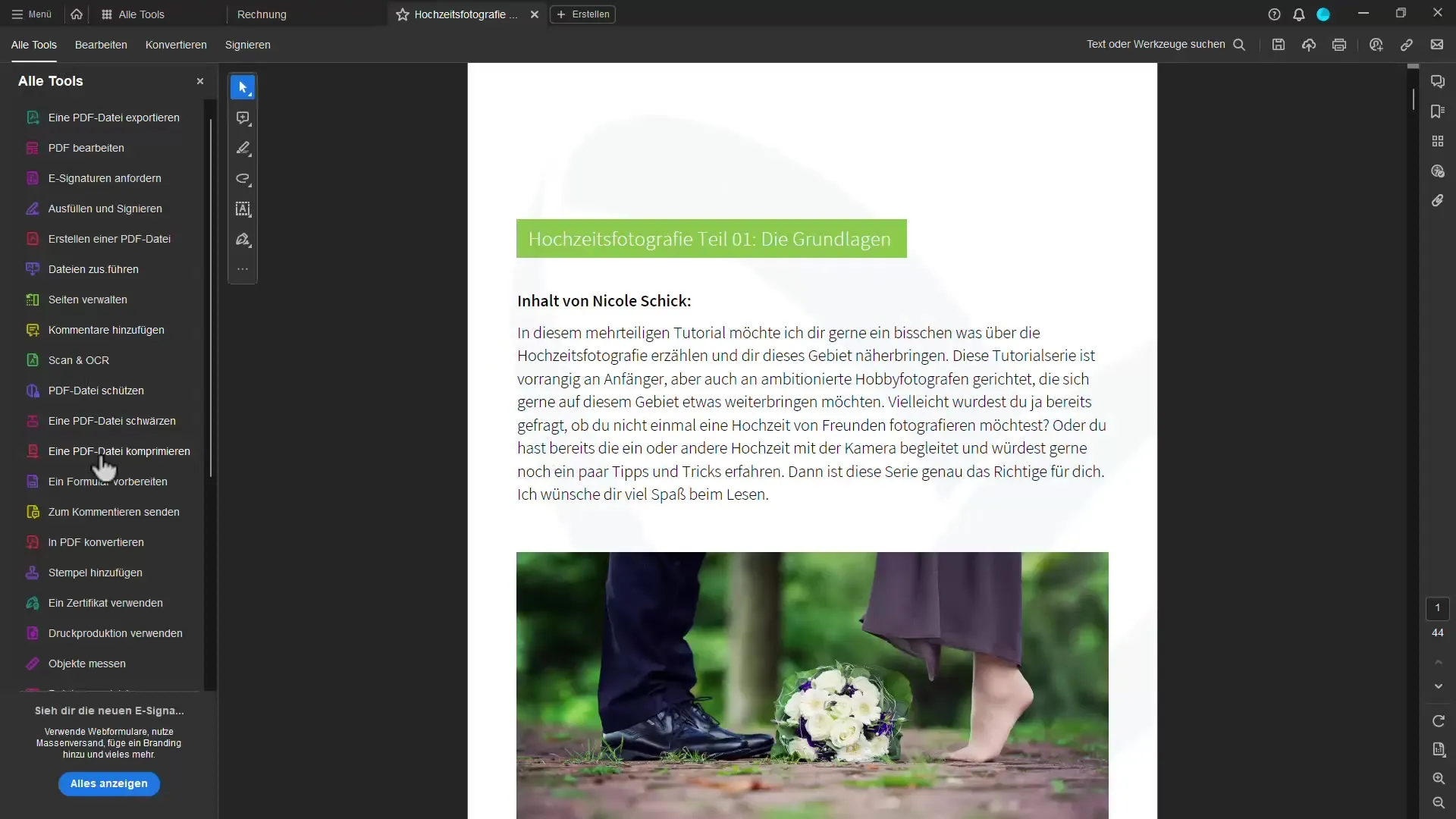
En anden mulighed er at bruge søgefunktionen i den øverste værktøjslinje. Indtast "Tilgængelighedskontrol" i søgefeltet og vælg den relevante mulighed.
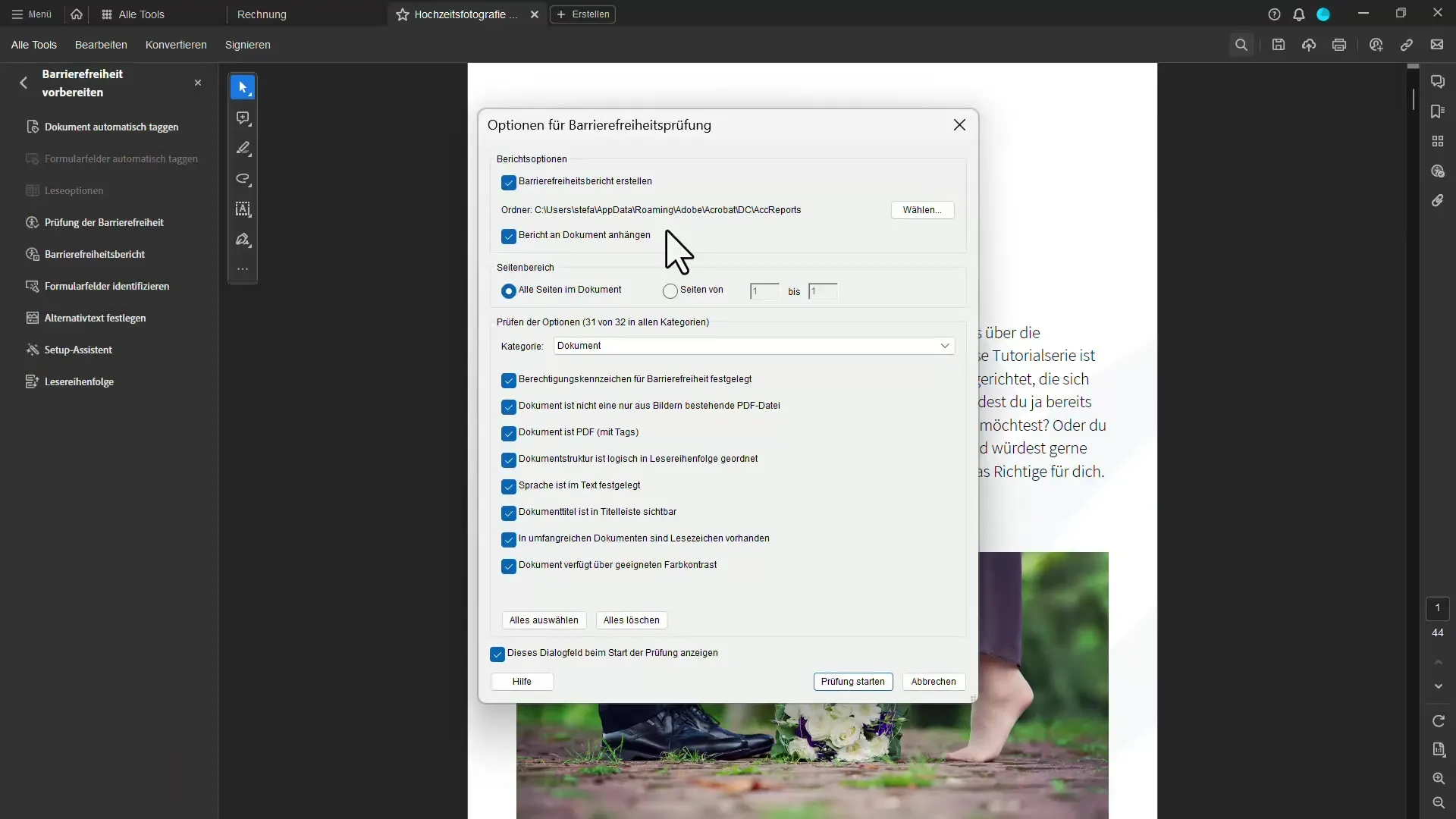
Et nyt vindue åbner sig, hvor du kan vælge mellem forskellige muligheder for at foretage kontrol. Som standard kan du vælge alle muligheder for kontrol. Klik på "Kontroller" for at starte processen.
Kontrollen kører nu, og resultatet vises i en rapport. Du har mulighed for at beslutte, om du vil vedhæfte eller erstatte den nye rapport. Den nye rapport giver dig et overblik over alle identificerede problemer.
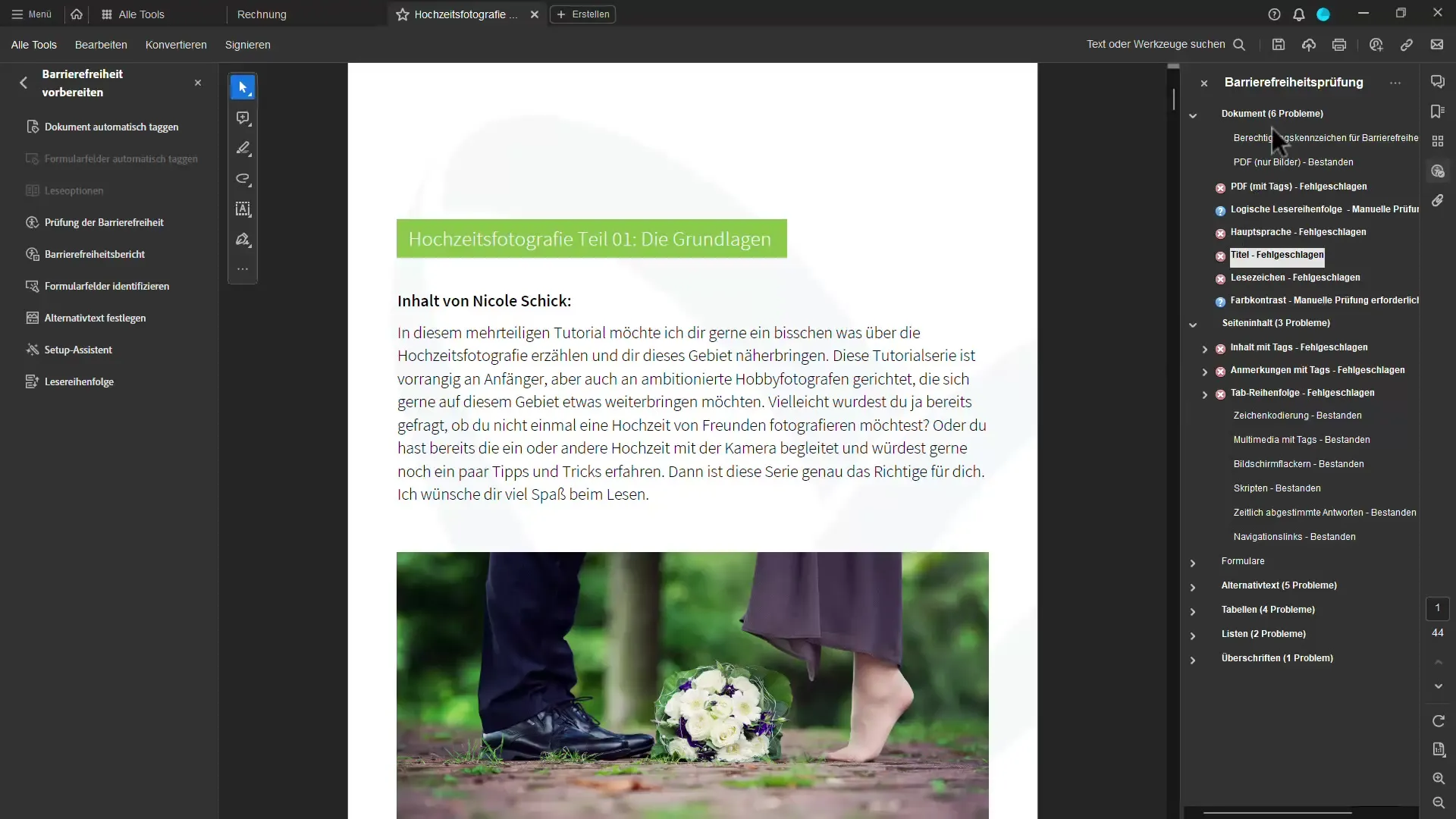
Hvis du under kontrollen opdager problemer, f.eks. manglende tekst eller manglende sprog, er det let at rette dem. Højreklik på det relevante problem og vælg "Ret".
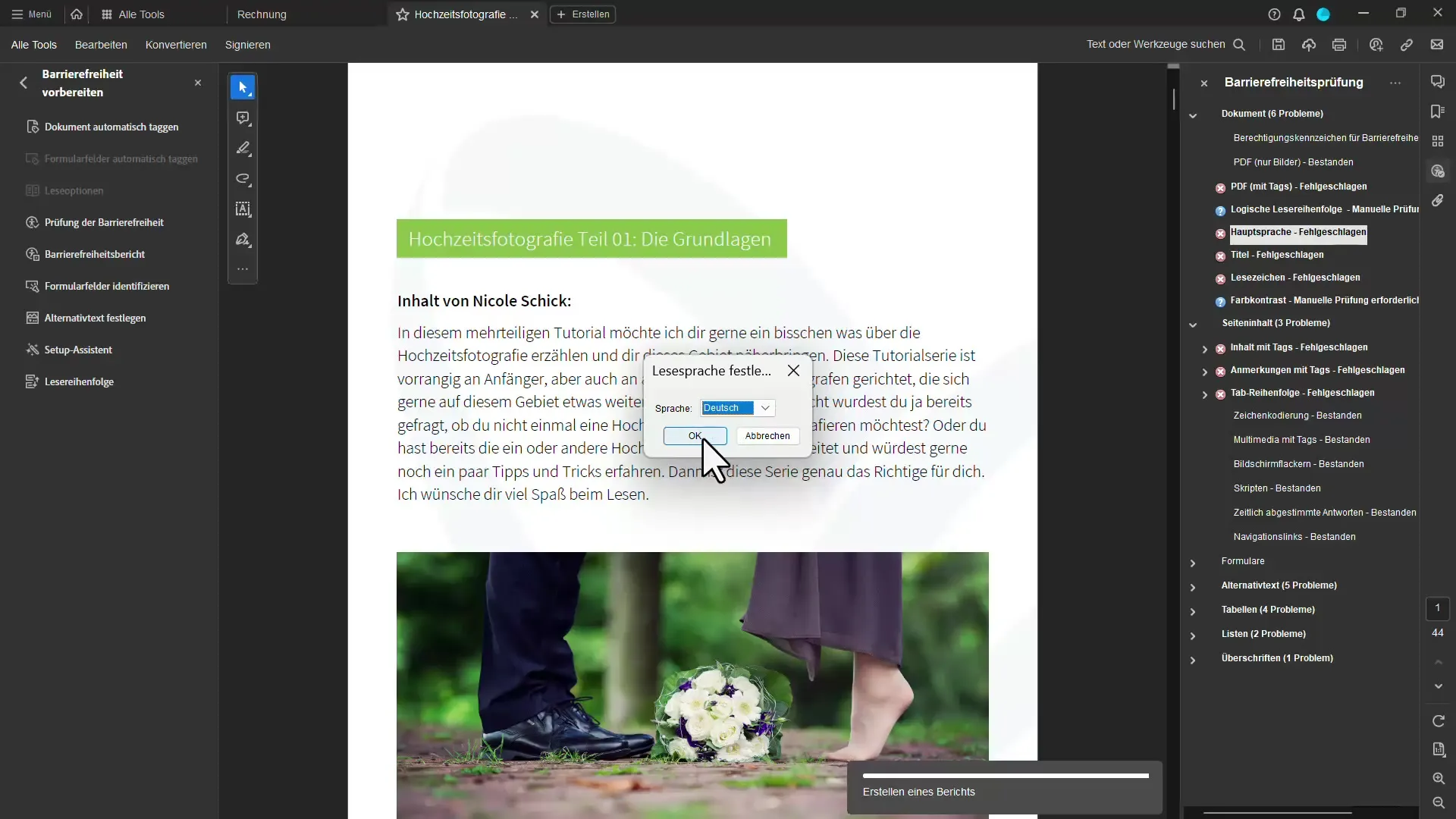
Indtast det ønskede sprog, f.eks. "Tysk", og korrektionen vil blive udført med det samme.
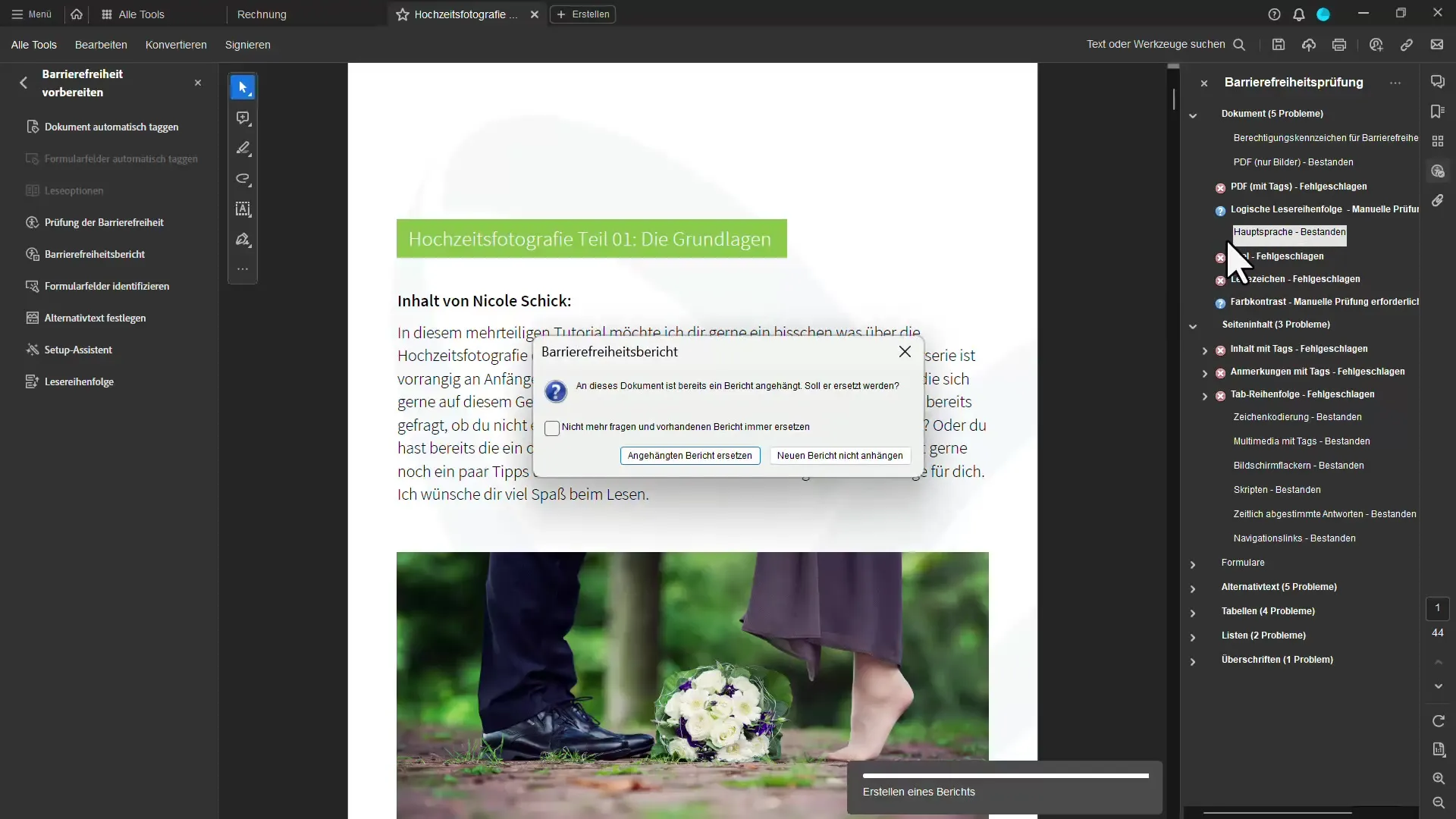
Et nyt dokument er vedhæftet, og nu kan du vælge, om du vil se den fulde rapport. Denne giver dig et omfattende overblik over alle problemer og mulige løsninger. Hvis du klikker på fejl som f.eks. den manglende titel, vil du også få yderligere links til mere information.
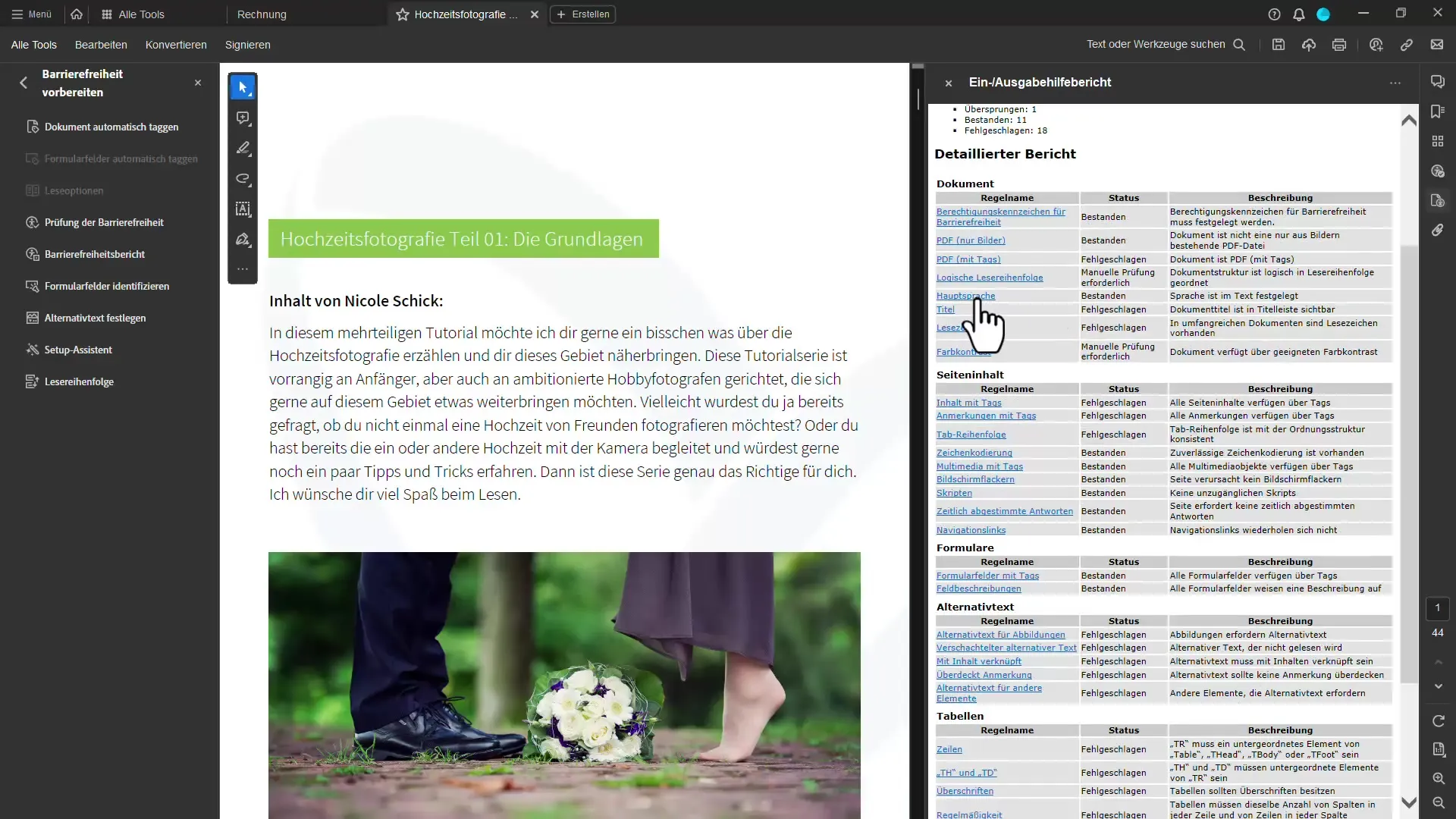
Derudover kan du tilpasse dokumentets læserækkefølge. Dette er især nyttigt for at bestemme, hvordan teksten skal læses op. Marker områder, der hører til almindelig tekst eller overskrifter.
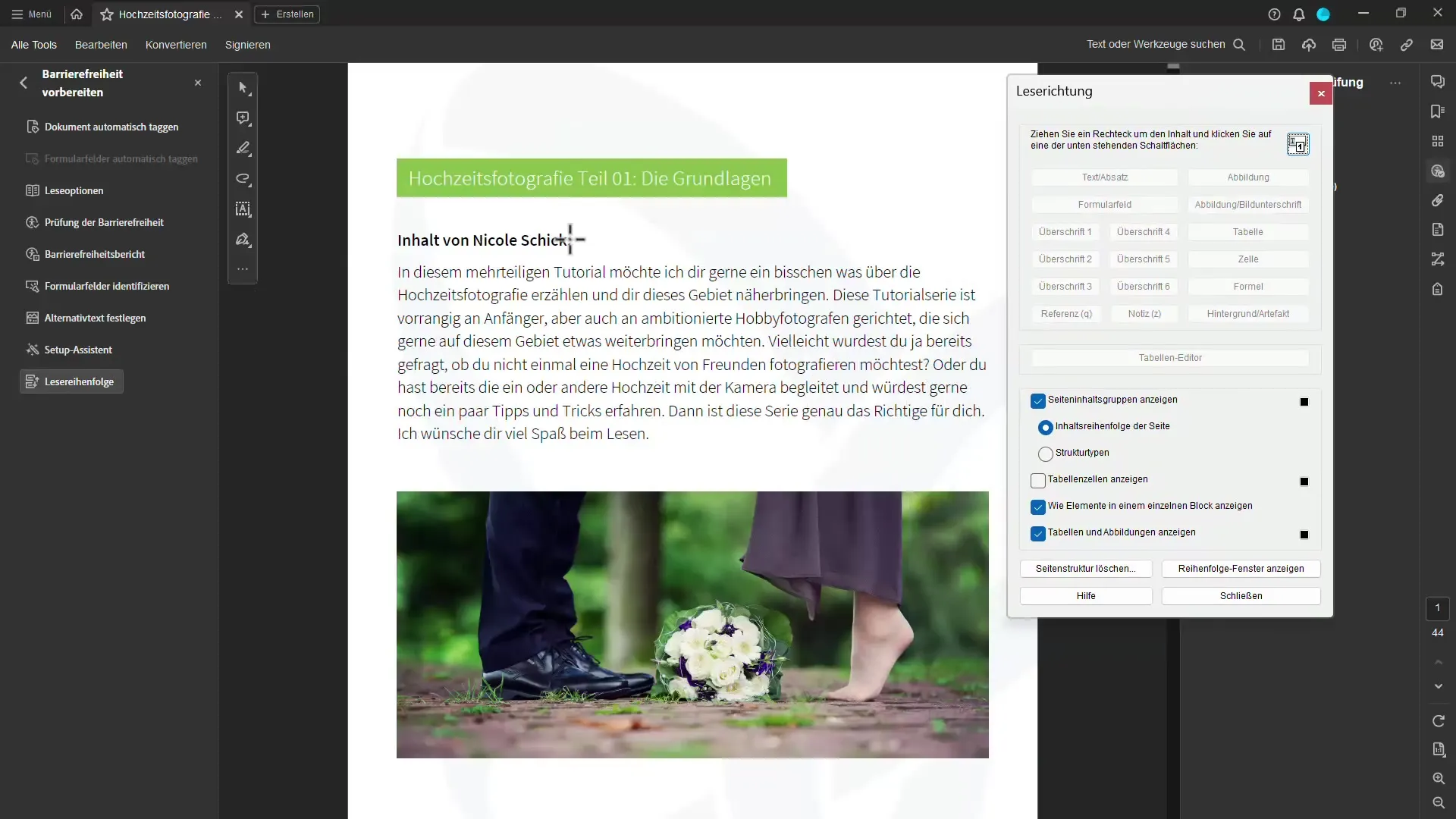
For at tilføje alternativtekster til billeder, marker først billedet. Højreklik derefter og vælg "Rediger alternativtekst". Indtast en beskrivelse, f.eks. "Sko og brudebuket", så softwaren, der læser dokumentet, også kan videreformidle informationerne korrekt.
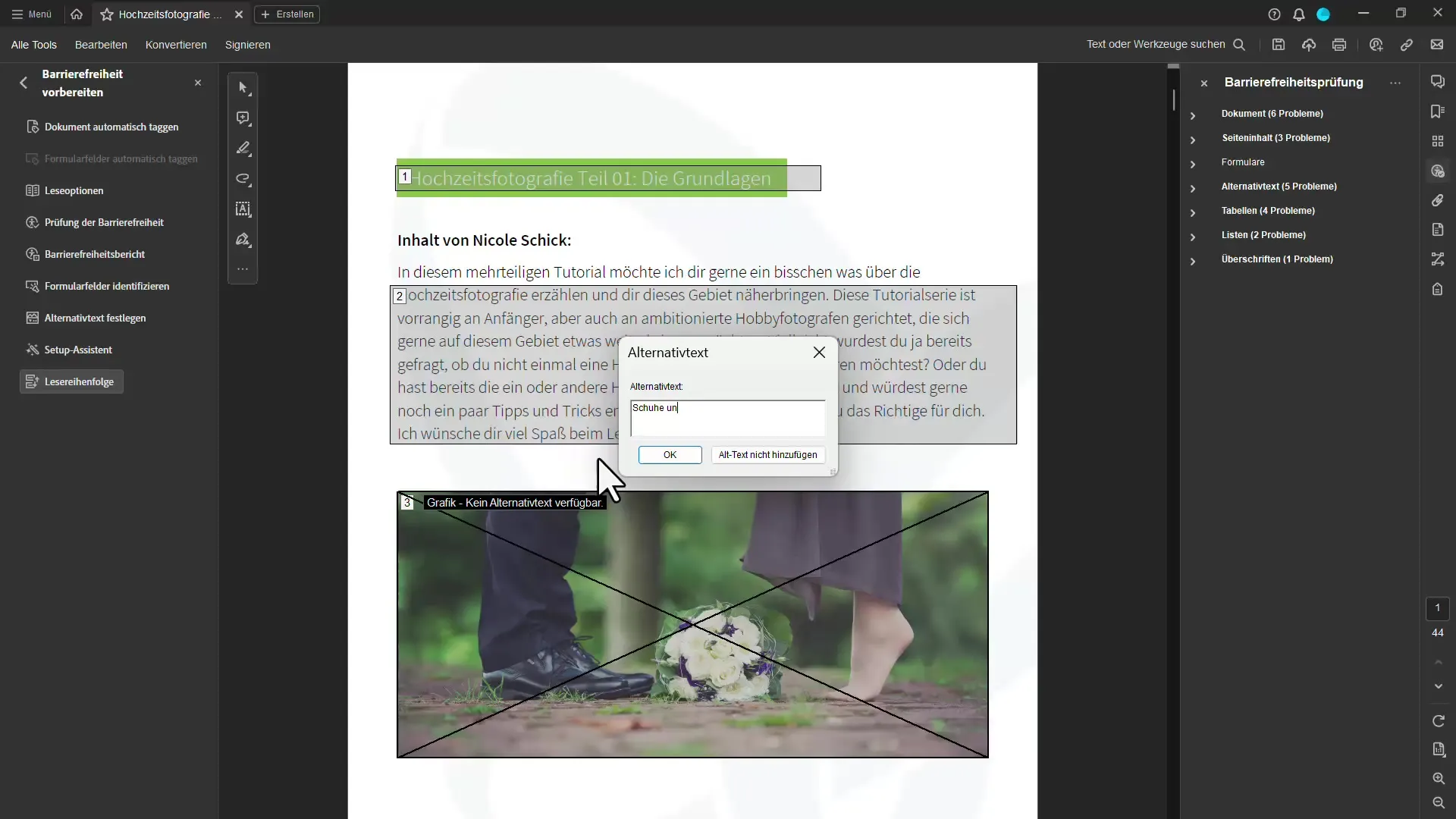
Med disse enkle trin håndterer du tilgængeligheden i dine PDF'er og sikrer, at de er tilgængelige for alle.
Opsamling
At skabe tilgængelige PDF'er i Adobe Acrobat er gennemførligt, hvis du følger de rigtige trin. Kontrollen og korrektionen kan udføres hurtigt med de integrerede værktøjer. Vær sikker på at tilføje alternativtekster, så også visuelt handicappede personer har adgang til indholdet.
Ofte stillede spørgsmål
Hvad er tilgængelighed i PDF'er?Tilgængelighed i PDF'er betyder, at dokumentet er designet på en måde, så det også kan bruges af mennesker med handicap, især synshandicap.
Hvordan kan jeg teste tilgængeligheden i mit PDF-dokument?Brug "Tilgængelighedstest" i Adobe Acrobat og vælg de ønskede indstillinger.
Hvad gør jeg, hvis mine PDF-dokumenter ikke er tilgængelige?Brug rettelsesfunktionerne i Adobe Acrobat og tilføj alternativtekster til billeder for at forbedre tilgængeligheden.
Kan tilgængelighed forbedre læsbarheden for alle?Ja, et tilgængeligt design forbedrer ofte brugeroplevelsen ved at gøre dokumentet mere klart og struktureret.
Hvilke specielle muligheder tilbyder Adobe Acrobat til at forbedre tilgængeligheden?Adobe Acrobat tilbyder funktioner til test, fejlrettelse og tilføjelse af alternativtekster til billeder.

